- L'utilisation d'un VPN est amusante et amusante jusqu'à ce que vous ne puissiez plus vous en déconnecter sans ruiner votre connexion Internet par défaut.
- Bien que cela puisse parfois devenir un peu technique, notre guide peut vous aider à vous déconnecter du serveur VPN rapidement et en toute sécurité.
- Consultez notre meilleurs VPN qui peut garder votre connexion sécurisée et la confidentialité intacte.
- Visitez notre Centre d'instructions pour découvrir des guides plus pratiques et les mettre en signet pour plus tard.

VPN sont sans aucun doute des sauveteurs lorsqu'il s'agit de préserver votre vie privée en ligne. Vous pouvez les utiliser dans une grande variété d'environnements et ils peuvent résoudre de nombreux problèmes sans aucune configuration particulière. Ils sont géniaux comme ça.
En plus de garder vos activités en ligne sous silence, les VPN vous permettent également d'accéder à du contenu restreint. Combien de fois vous est-il arrivé d'essayer d'accéder à un service, pour découvrir qu'il n'est pas disponible dans votre région ?
Avoir un VPN dans cette situation pourrait vous avoir épargné les maux de tête, juste pour que vous le sachiez.
Mais même ce n'est pas tout. Si vous avez la malchance de signer avec un FAI abusif, votre bande passante peut être limitée dans le seul but de réduire les coûts. Un VPN peut facilement améliorer la perte de paquets et diminuer le ping dans le jeu causé par cet étranglement.
Votre FAI pourrait même fouiner dans votre trafic s'il est suffisamment motivé. Alors pourquoi ne pas leur rendre infiniment plus difficile de capter votre trafic? Et pourquoi pas contourner le géoblocage et la limitation des FAI, quand c'est si facile de le faire ?
Eh bien, assez avec les éloges, comme nous sommes sûrs que vous l'avez déjà entendu. Les VPN sont excellents, mais pour certains utilisateurs, leur fonctionnement reste un mystère. Ainsi, un large éventail de problèmes peut survenir chaque fois que l'on utilise ce type de service.
Par exemple, vous est-il arrivé de ne pas pouvoir vous déconnecter de votre VPN? Si vous vous trouvez dans cette situation, voici comment vous pouvez résoudre le problème.
5 meilleurs VPN que nous recommandons
 |
59% de réduction disponible pour les plans de deux ans |  Vérifiez l'offre ! Vérifiez l'offre ! |
 |
79% de réduction + 2 Mois offerts |
 Vérifiez l'offre ! Vérifiez l'offre ! |
 |
85 % de réduction! Seulement 1.99$ par mois pendant 15 mois |
 Vérifiez l'offre ! Vérifiez l'offre ! |
 |
83% de rabais (2.21$/mois) + 3 Mois offerts |
 Vérifiez l'offre! Vérifiez l'offre! |
 |
76% (2.83$) sur 2 ans |
 Vérifiez l'offre ! Vérifiez l'offre ! |
Comment se déconnecter du VPN ?
1. Utiliser le client VPN
- Télécharger l'accès Internet privé

- Installez-le sur votre ordinateur
- Lancez-le et connectez-vous à votre compte
- Connectez-vous à un serveur (pour protéger votre vie privée)
- Une fois que vous avez terminé, cliquez sur le gros bouton d'alimentation pour vous déconnecter
- Cliquez avec le bouton droit sur l'icône de l'application dans votre barre d'état système
- Sélectionnez Quitter dans le menu contextuel

Accès Internet Privé
Vous cherchez un VPN sûr et stable? PIA pourrait être juste le bon.
Achetez-le maintenant
Ça y est, vous avez réussi à vous connecter à votre serveur VPN préféré et à améliorer votre confidentialité et à vous déconnecter du serveur VPN une fois que vous n'aviez plus besoin de la protection. Assez facile, non?
2. Utiliser les fonctionnalités intégrées de Windows
- Localisez votre icône de connexion dans le coin inférieur droit de votre écran
- Faites un clic gauche sur l'icône de connexion
- Vérifiez s'il existe une connexion VPN autre que celle par défaut
- Si c'est le cas, sélectionnez-le et cliquez sur le bouton Déconnecter
Vous pouvez également le supprimer complètement si vous n'en avez plus besoin. Certains VPN laissent leurs connexions sur votre PC, même après les avoir désinstallés.
Cela peut les aider à rétablir une connexion et à restaurer les paramètres de configuration plus facilement si vous décidez de réinstaller le VPN.
3. Assurez-vous que le coupe-circuit n'est pas actif
Certains VPN ont cette fonction de kill switch qui coupe votre connexion Internet si vous n'êtes pas connecté à un serveur VPN sécurisé. Cela rendrait la déconnexion de votre VPN impossible si cela signifie que votre connexion par défaut ne fonctionne plus.
Pour cette raison, ce serait une bonne idée de s'occuper de ce kill switch et de s'assurer de le désactiver avant d'essayer de tuer la connexion VPN. Sinon, vous ne pourrez pas accéder à Internet sans VPN tant que vous ne le ferez pas.
4. Assurez-vous que votre DHCP est activé
- Cliquez sur le bouton Démarrer
- Sélectionnez l'application Paramètres
- Rendez-vous dans la rubrique Réseau & Internet

- (Ethernet) Sélectionnez Ethernet et cliquez sur le réseau auquel vous êtes connecté
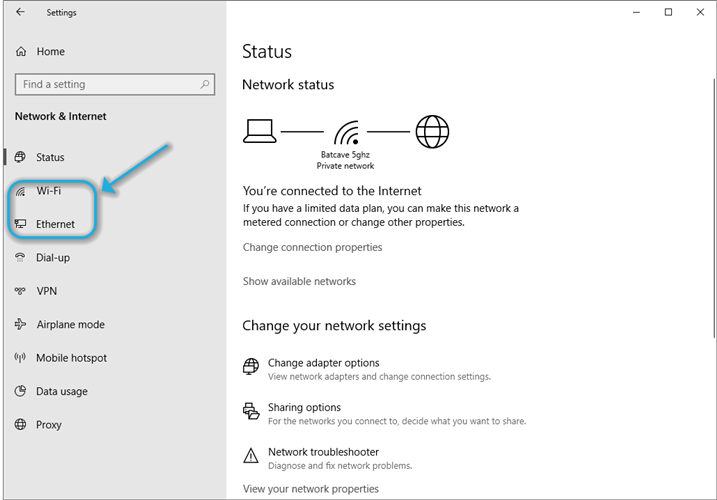
- (WiFi) Cliquez sur Wi-Fi, sélectionnez Gérer les réseaux connus
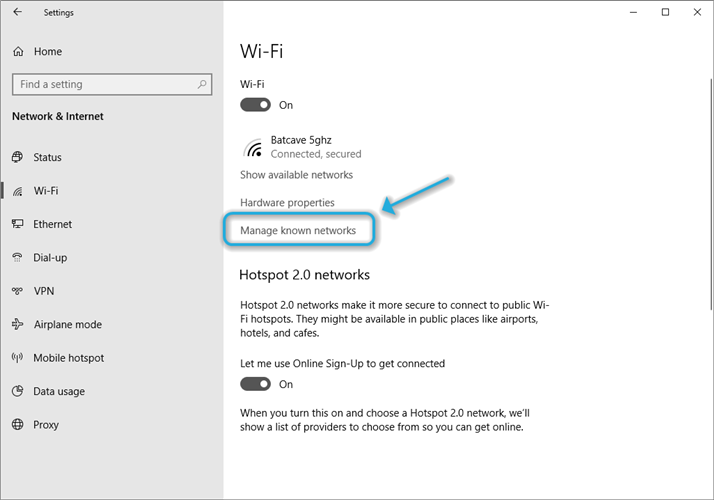
- Choisissez le réseau auquel vous êtes connecté
- Cliquez sur le bouton Propriétés
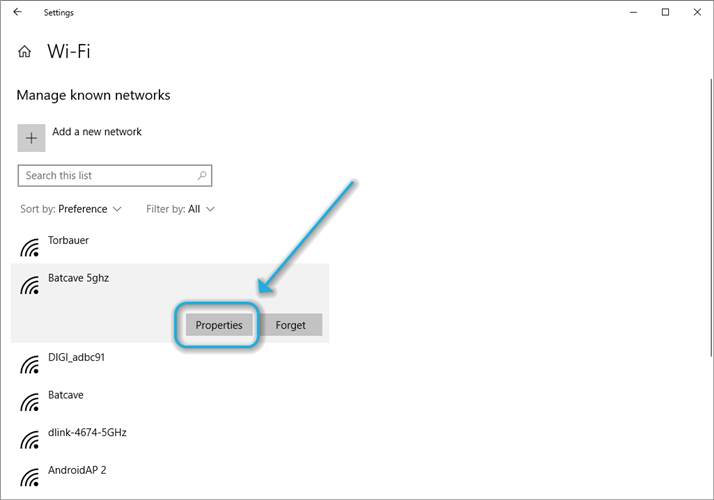
- Cliquez sur le bouton Modifier sous Attribution IP
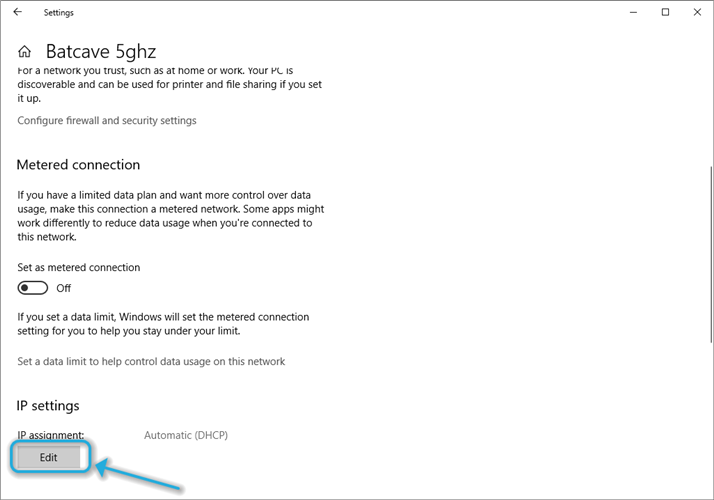
- Choisissez Automatique (DHCP) sous Modifier les paramètres IP
Certains VPN désactiveront DHCP pour éviter les fuites. Si vous utilisez normalement l'attribution manuelle d'adresses IP, ne pas modifiez l'un des paramètres, laissez-les tels quels.
Cependant, si vous savez pertinemment que votre routeur gère normalement l'attribution IP, cela signifie que votre VPN a probablement désactivé DHCP et que vous pouvez le réactiver en toute sécurité.
Une autre chose à mentionner est que vous voudrez désactiver le kill switch VPN pendant que vous modifiez les paramètres DHCP.
Les connexions VPN peuvent être fermées facilement
Tout bien considéré, il est sûr de dire qu'il existe également un moyen de résoudre les problèmes, même lorsque le problème est de ne pas pouvoir se déconnecter de votre VPN. Bien que certaines des étapes que nous avons décrites ci-dessus soient quelque peu techniques, elles restent assez faciles à suivre.
Si, à n'importe quelle étape, vous n'êtes plus sûr de ce que vous devez faire, prenez du recul et vérifiez à nouveau nos instructions/captures d'écran. Assurez-vous également que vous disposez d'un autre appareil connecté à Internet que vous pouvez utiliser comme sauvegarde en cas d'échec de votre configuration.
Questions fréquemment posées
De nombreux fournisseurs de VPN, tels que ÉFVP, vous offrent un moyen simple de vous connecter et de vous déconnecter de leurs serveurs. Il vous suffit de cliquer sur le gros bouton d'alimentation et la connexion devrait être interrompue.
Vous pouvez facilement dépanner Problèmes de VPN en les recherchant en ligne. Beaucoup d'entre eux ont déjà été discutés, sont plus fréquents que vous ne le pensez et peuvent être résolus assez facilement.
Si vous voulez choisir un bon VPN et ne savez pas par où commencer, nous vous suggérons de jeter un œil à notre meilleur VPN recommandations. Nous sommes sûrs que vous en trouverez un qui correspond parfaitement à vos besoins.

